さて、使いやすいようにセッティングした後は、パファーマンスをフルに発揮できるよう軽量化。
☆USBメモリー(4GB)を1つ挿しっぱなしにして、Ready Boost機能
・・・通常はメモリーにデータを保存し読み出す。メモリーに収まらない分はHDDに保存するが、HDDは読み書きが遅い。
メインメモリーの少ないパソコン(4GB以下)では、USBメモリーをHDDの仮想メモリー代わりに使うことで、ソフトの起動や動作を高速化できる。
逆に、十分なメモリー容量があるならば、仮想メモリー機能をOFFにしたり、別のHDDに移動させたりするといい。
☆要らないソフトのアンインストール
・・・大手メーカー製だと余計なソフトがいっぱい放り込んであったりする。
(Windowsのセットアップの時に、メーカー推奨を選んだ場合)
ビギナーだと有難いが、ある程度解ってしまえば無くてもいいやつが多い。
HDDの空きを増やして動作を安定させるためにアンインストールする。
Microsoft Officeの使わないソフトも・・・
☆スタートアップに登録されている要らないソフトを削除
・・・Windows起動と同時に起動するソフトの数が多いと、いつまでも使用できない。
自動起動が設定されているソフトの数を減らして起動時間の短縮。
☆自動起動するソフトを停止する
・・・Windows起動時に自動起動するソフトの数を減らして、起動時のメモリの消費を削減し、起動時間を短縮。
すぐに使用しないソフトの自動起動は停止しておく。
☆要らないフォントの削除
・・・膨大な数のフォントが用意されているが、これを読み込む時間を減らす。
Windows機能に関わる、削除してはいけないものもあるので注意。
☆不要なサービスを停止
・・・自動的に実行されるプログラムの中には、不要なものも含まれている。
それらを停止し動作を速くする。
☆Windows機能の無効化
・・・不要なゲームやアクセサリソフトなど、使わないものを無効化してシステムの負担を軽減。
☆デスクトップ、ドキュメント、ピクチャやミュージック、電子メールの保存先をDドライブへ移動
・・・Cドライブの空きを増やし、負担を軽減。
☆表示や待ち時間の短縮、スワップファイルを自動的に削除、他は今回は見送る・・・
・・・この辺りは、深いところまで潜り込んで設定を変えなければならない。
前回はこの辺りをいじってシャットダウンが出来なくなったような・・・
今回はCドライブ領域を広げたので、空き領域には余裕たっぷり。
そんなに動作がおかしくなることはない・・・ と、思うが。

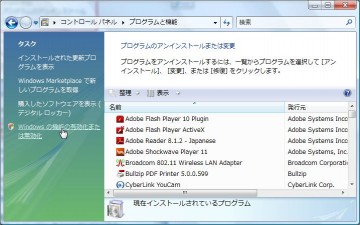
コメントはこちら